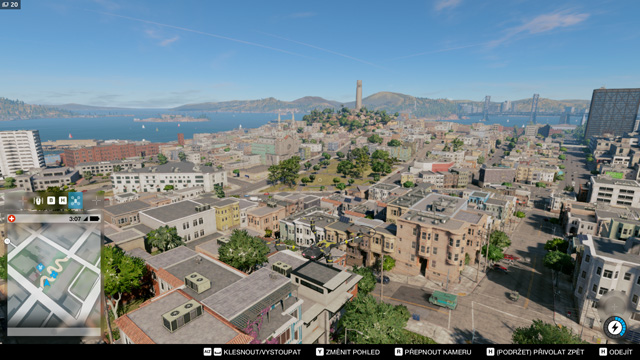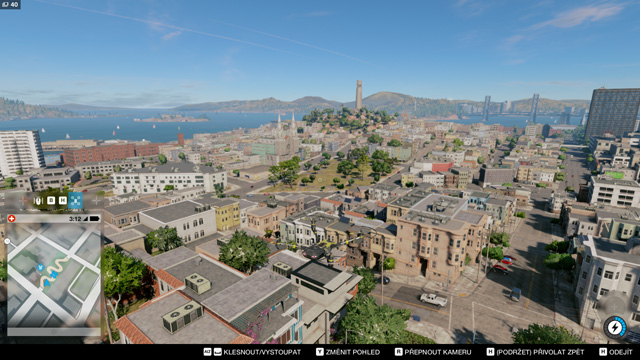Watch Dogs 2 – vliv nastavení detailů na výkon a rozbor hry | Kapitola 5
Seznam kapitol
Pokračování hackerské akce Watch Dogs 2 je zde a my se rozboru podíváme na technickou stránku hry. Ukážeme si vliv jednotlivých detailů na výkon a kvalitu obrazu. Zkusíme i další vylepšení kvality přes ovladače grafické karty. Také uvidíte, jaké detaily je třeba omezit na grafických kartách, které mají méně videopaměti.
Zorné pole
Na rozdíl od prvního dílu Watch Dogs, zde je k dispozici volba šířky zorného pole a tak nemusíte používat externí aplikace na jeho rozšíření. Základní FOV 70° je opravdu velmi málo, a tak jej můžete posunout až na 110° - vliv na výkon je nízký pouze 49 fps vs. 47 fps. Na slabších procesorech však může být výraznější. Podle mých očí je nejlepší volba na 16:9 monitoru kolem 90° FOV.
Nastavení na 70° (po najetí myší se zobrazí 110°)
Hustota pixelů
Toto nastavení aktivuje upsampling/downsampling obrazu. Při nastavení 1.00 se renderuje v nativním rozlišení obrazu a výkon v testované scéně byl 51 fps. Při nastavení 0.25 se renderuje ve 4x nižším rozlišení a v obraze sotva poznáte postavy, výkon však ale vyskočil na brutálních 141 fps. Naopak při nastavení 1.25 (to je maximum) se výkon propadl na 33 fps.
Následující obrázky jsou 1:1 výřezy z obrazu. Nejdříve se podíváme na rozdíl mezi 1.00 a 0.25 a na druhém porovnání uvidíte 1.00 vs. 0.25.
Nastavení na 1.00 (po najetí myší se zobrazí 0.25)
Geometrie
Tímto nastavením změníte kvalitu objektů vykreslovaných ve vyšší vzdálenosti. Opět má hlavně dopad na slabších procesorech, na testované sestavě byl rozdíl 35 fps vs. 40 fps. Testovaná scéna patří však k těm náročnějším – let dronem nad městem. Ve scéně je vykresleno velké množství objektů a výkon je výrazně nižší než při pohledu z ulice. Při běžném hraní si snížené kvality geometrie nemusíte hned všimnout, takže hlavně na slabších procesorech určitě doporučuji tento detail snížit.
Nastavení na Ultra (po najetí myší se zobrazí Nižší)
Extra Detaily
Nastavuje ještě vyšší kvalitu vzdálených objektů. Má mnohem výraznější dopad na výkon než předchozí detail, takže i při nastavení celkových detailů na UItra tento zůstane na 0%. Výkon na GTX 960 ovlivňuje i částečně paměť, rozdíl mezi 100% a 0% byl 20 fps vs. 40 fps.
Nastavení na 100% (po najetí myší se zobrazí 0%)